用dreamboxedit 软件编辑中文台标
用dreamboxedit 软件编辑中文台标

用dreamboxedit 软件编辑中文台标一、软件设置建立网络连接1、可以在本网站下载中心下载DreamBoxEdit2.02.00 中文版软件,2、直接在文件夹中点击4、进入如下界面3 然后点击,进入如下界面4、我们来看这一部分请在IP address of Dreambox 项目中填写你的DM500 的IP 地址,其他选项按照上图的内容填写。
其他部分不用设置。
5、填写完成后点右下角的二、下载台标文件1、点击主界面上的2、进入如下页面3、点击“浏览”,在本地目录中建立一个文件夹。
例如我们建立一个123 的文件夹4、点击5、可以看到从DM500 上下载很多台标文件三、编辑台标1、我们首先点击排列条件选项中的,把类别一样的台排在一起。
2、现在我们把类别是Data 的台全部删除。
这是因为DM500 无法收看数据节目,这些台标留着也没有用。
3、现在我们来设计一下中文台标策略。
由于这些台标可以按照英文字母以及汉语拼音中的罗马拼音的英文顺序来排列,因此我们可以为台标的顺序做一个策略。
又因为在一颗星里面来回的转台,不用4 切1 开关动作,会比较快速灵活。
所以我们应该把一颗星上的节目尽量放在一起。
这样我们就给每个节目的名称前面再加上它的卫星经度。
这样既明了又方便。
试举一例。
我们找到01-CCTV-4 这一台标。
我们知道这是138 星上的中央电视台国际频道。
而且我们也知道122 星上也有CCTV-4。
因此我们就把01-CCTV-4 重新该名字为138CCTV4 国际频道。
之所以不直接把CCTV 写成中央电视台,一方面太长的台标不好看,另外大家都知道CCTV 是中央电视台。
又比如19-CETV 这一条标,我们很可能以为是中央教育电视台,其实这是华娱卫视。
那么我们就应该取中文名称以区别。
我们命名为138 华娱卫视。
4、举例改名-华娱卫视首选我们在台标19-CETV,点击,出现如下对话框我们把名称的19-CETV 改为138 华娱卫视,然后保存,我们在台标中看到已经改成中文。
了解字幕制作软件的使用方法和特效编辑技巧

了解字幕制作软件的使用方法和特效编辑技巧第一章:字幕制作软件的选择和安装字幕制作软件是一种专业工具,通过它可以轻松地为视频添加字幕,提高观众的理解和体验。
在选择字幕制作软件时,我们需要考虑以下几个因素:操作系统的兼容性、软件的功能和易用性、用户评价和口碑等。
常见的字幕制作软件有Subtitle Edit、Aegisub 等。
在选择和安装字幕制作软件之后,我们需要了解软件的基本操作方法。
通常,字幕制作软件的界面由视频播放窗口和字幕编辑窗口组成。
我们首先需要导入视频文件,然后在编辑窗口中添加字幕,输入适当的内容和时间码。
最后,导出字幕文件并与视频同步。
第二章:字幕样式编辑与时间轴调整技巧字幕样式编辑是字幕制作中的重要环节之一。
字幕样式包括字体、大小、颜色、对齐方式等。
通过调整字幕样式,可以使字幕更加清晰、美观。
在字幕制作软件中,一般会提供一些常用的字体和颜色供选择,用户也可以自定义字体和颜色。
此外,一些字幕制作软件还支持添加阴影、描边等特殊效果。
时间轴调整是字幕制作过程中的重要环节。
在字幕制作软件中,字幕是按照时间轴排列的,通过调整时间轴可以使字幕与视频同步。
时间轴调整的常见操作包括延后、提前、拉伸和压缩字幕的开始和结束时间。
这样可以保证字幕的出现和消失与视频中的对话或场景相吻合。
第三章:字幕翻译和多语言支持字幕制作软件不仅可以添加字幕,还可以进行字幕翻译。
对于一些需要国际化的视频,不同语言的字幕是必不可少的。
字幕翻译通常需要人工参与,但字幕制作软件可以提供方便的工具和功能来辅助翻译。
一些字幕制作软件支持多语言字幕的导入和导出,用户可以根据需要选择并编辑不同语种的字幕。
此外,一些软件还提供了语音识别和机器翻译的功能,可以自动将视频中的音频转换为文字,并进行快速翻译。
在进行字幕翻译时,需要注意语言的特殊表达和文化差异,确保翻译准确和合理。
第四章:字幕特效与动画编辑技巧字幕特效和动画是提高视频观赏体验的重要元素。
DM800HD机器使用设置
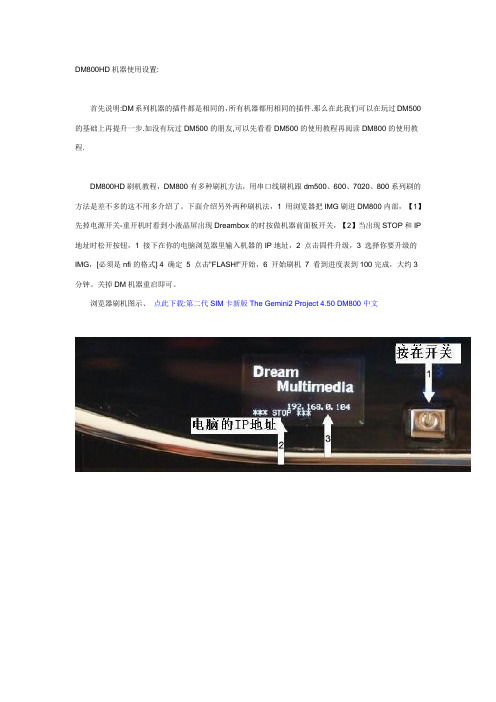
DM800HD机器使用设置:首先说明:DM系列机器的插件都是相同的,所有机器都用相同的插件.那么在此我们可以在玩过DM500的基础上再提升一步.如没有玩过DM500的朋友,可以先看看DM500的使用教程再阅读DM800的使用教程.DM800HD刷机教程,DM800有多种刷机方法,用串口线刷机跟dm500、600、7020、800系列刷的方法是差不多的这不用多介绍了。
下面介绍另外两种刷机法,1 用浏览器把IMG刷进DM800内部,【1】先掉电源开关-重开机时看到小液晶屏出现Dreambox的时按做机器前面板开关,【2】当出现STOP和IP 地址时松开按钮,1 接下在你的电脑浏览器里输入机器的IP地址,2 点击固件升级,3 选择你要升级的IMG,[必须是nfi的格式] 4 确定5 点击"FLASH!"开始,6 开始刷机7 看到进度表到100完成,大约3分钟。
关掉DM机器重启即可。
浏览器刷机图示、点此下载:第二代SIM卡新版The Gemini2 Project 4.50 DM800中文A:利用DreamUP串口刷机:0 就是和dm500一样的利用串口刷机,输入正确的ip,连上网线刷机比较快,不连网线超慢。
(方法和dm500一样,不再介绍)B: 通过网线直接刷机,类似路由器的刷机方法:1,如要刷机:开机时按住电源键,直到显示出IP地址放开,然后在电脑上用HTTP输入地址,选择英文最后一条,把文件刷入重新启动就可。
2,初次启动时选择合适得显示方式,能看到正常的画面就可,网络选择扩展模式。
3,正常连接网络后,下载自己需要的卫星参数,没安装的卫星最好别下载,否则自动扫描要停止不动的。
4,多星配置要选择“高级”选项进行配置,各星根据你自己的连接设置22k等其他切换方式,注意LNB 的编号。
5,然后可以自动扫描,完成后可以收看了。
6,DCC可把账号放在/ECT目录下。
7,台标软件可以编辑,设置与500不同,选E2方式,最好先把机器中卫星配置文件备份好,替换现成中文台标文件的相同文件。
DM500实现中文台标下Picon图标显示教程
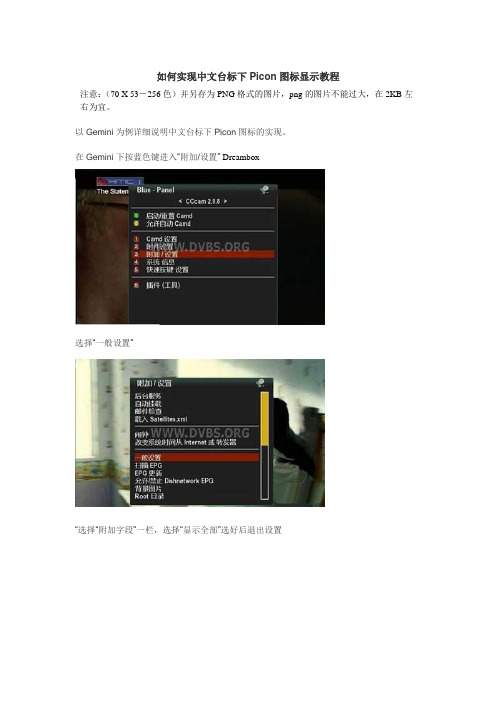
如何实现中文台标下Picon图标显示教程
注意:(70 X 53-256色)并另存为PNG格式的图片,png的图片不能过大,在2KB左右为宜。
以Gemini为例详细说明中文台标下Picon图标的实现。
在Gemini下按蓝色键进入“附加/设置” Dreambox
选择“一般设置”
“选择“附加字段”一栏,选择“显示全部”选好后退出设置
打开DCC软件在var/etc下创建picon文件夹,此文件夹用于存放台标文件
将Picon图标名称改为与机器下载频道名称相一致并上传到picon目录下,例如138的探索频道,机器下载的频道名称为Discovery 则Picon图标文件名称也为Discovery
打开dreamboxedit软件导入节目表,此处需要注意,不要在services下编辑中文节目名称,而要在自定义组里编辑节目名称,如图所示,节目表编辑好后FTP传回接收机即可在中文台标下实现显示picon图标了。
dm500

出处:山东瑞悦卫视器材-DM500接收机、dm、dm500s、中星9号接收机、卫视器材,天线等发布日期:2009/5/4 22:12:54 浏览次数:4781dm500刷机教程(网线刷机)再看DM500S 刷机、备份与恢复说明第一节 DM500S 刷机、备份与恢复的全面介绍一、什么是刷机、备份与恢复1、 刷机:就是为DM500 安装Img 固件。
刷机的过程可以类似的理解为格式化电脑硬盘,然后安装windows 操作系统2、 备份:就是把DM500 中现在运行的系统备份到自己的电脑硬盘,类似于电脑的Ghost 功能。
3、 恢复:就是把备份到电脑硬盘的DM500 的系统恢复回DM500,这类似于ghost 的恢复操作或者给电脑设置还原点后,重新回到以前的系统。
恢复是在备份的基础上进行的。
二、为什么要刷机1、为更换Img 而刷机DM500 作为一款智能型的卫星接收机,其Img 开发团队给大家提供了各种类型的Img 系统供大家选用。
现在常用的Img 就有中文版、Gemini、PLI 等几种。
如果我们现在使用的DM500 的Img 是其中一种,而我们想更换另一种Img,我们就需要重新刷机。
例如如果我们购买的DM500 配置的是中文版的Img,随着我们对DM500 的熟悉,可能我们会逐渐感觉到其画质、功能性上不是很强,我们可能就想换用Gemini 的Img。
另外我们也许听别人说PLI 的Img 也不错,耳闻不如一见,可能我们也想再试验一些PLI Img的效果。
总之,我们在各种Img 之间互换的时候,我们就需要重新刷机2、因为机器故障而刷机DM500 作为一款智能型卫星接收机,内嵌linux 操作系统,实际上就是一台小型化的PC。
因此也会出现类似于电脑的各种故障。
① DM 500 故障分类:分析起来DM500 的故障主要来源于硬件及软件的问题。
对于硬件部分我们无法解决,只能靠返厂来维修解决。
而软件部分,我们可以靠重新刷机来解决。
DBOX 高清机台标编辑教程

DBOX D800HD中文台标编辑教程首先吧U盘插入在菜单里选择工具
选择确认
然后安全移除u盘
插在电脑上打开u盘,把后辍名为CDB的文件改成abs文件
然后打开DBOX的台标编辑软件
选择File
选择OPEN,后出现选择文件类型里的abs文件,打开
选择USEr
在选择ALL servicrs 在选择TV,在选择你要编辑的台标
编辑成功后OK,如果要编辑卫星名称可以选择ALL里的sat就可以编辑卫星名称(点击右键选择Edit)全部编辑好后选择保存,在选择User,退出编辑软件
在把文件后辍名的.abs去掉,【台标上传不会的请看台标上传教程】,到此就大功告成了,最后在把U盘查到接收机选择导入节目,接收机会重新启动,教程完毕。
DreamboxDM500中文说明书

DreamboxDM500中文说明书龙的卫视网站 搜集Dreambox DM 500-S/C/T,中文说明书使用手册DVB免费/加密数字接收机通讯端口智能卡槽LINUX 操作系统1.目录备注:Dreambox DM 500 符合欧洲的全部CE标准版本: November 2005.软件号: Release 1.09内容变化不再通知2.外观Dreambox DM 500-S/C/T,中文说明书使用手册DVB免费/加密数字接收机通讯端口智能卡槽LINUX 操作系统1.目录备注:Dreambox DM 500 符合欧洲的全部CE标准版本: November 2005.软件号: Release 1.09内容变化不再通知2.外观3. 前面板说明3.1 智能卡读卡器插入你的梦幻智能卡,金属面位置朝下和向前的进入智能卡读卡器。
梦幻卡是梦幻多媒体公司的注册商标。
3.2 待机灯如果Dreambox进入待机状态,待机灯亮起红色。
开机后,灯会变成绿色。
3.3 遥控灯当DM接收到遥控信号时,遥控灯就会亮起。
3.4 待机开关这个按钮用来切换开机和待机状态。
4. 后面板说明4.1 天线输入(DM 500-C/T)把天线电缆接到这里。
4.2 天线输出(DM 500-C/T)可将电视机或者VCR接到这里4.3 LNB 输入 (DM 500-S)从LNB过来的同轴电缆接到这里4.4 LNB 输出 (DM 500-S)你可以接一个模拟或者数字接收机在这里,记住要关掉Dreambox,接收机才会工作。
4.5 视频输出(FBAS)使用RCA头电缆输出复合视频到电视机或者VCR。
4.6 音频输出–模拟 (莲花头)使用RCA头电缆联结到你的音响功放或者其它音频放大设备。
4.7 串行口 (RS232C, Sub-D, 9-pin)串行口用来升级操作系统,请使用串行空Momem电缆连接。
4.8 电视插连接Dreambox和英式电视机的电缆插口。
解决dm800台标会变的方法和上传节目表

DM800如何修改密码
DM800的默认用户和密码是root和dreambox。
如果想要修改这个密码,只要用passwd命令就可以做到。
方法就是用dcc连上dm,点telnet,然后打入passwd,再输入2遍的新密码就可以了。
解决dm800台标会变的方法和上传节目表
解决dm800台标会变的方法就是用台标编辑软件(DreamBoxEdit3.0.0.0绿色版)把所有的频道都锁住,这样再传到dm 里,就不会再被改了。
操作如下图。
选择全部频道--》右击鼠标--》set keep flag (on)
先打开图标编辑软件,第一次使用还要进行设置,点一下option,然后设置dm的ip和密码。
如果是dm800还要点一下new enigma2 setting.
然后点ftp传到dm里,。
DreamBoxEdit2.02.00,中文台标编辑教程

DreamBoxEdit2.02.00,中文台标编辑教程DreamBoxEdit2.02.00,中文台标编辑教程
首先打开DreamBoxEdit2.02.00文件。
如图:
选择options,设置你的dm500的ip地址
然后我们点击程序中的FTP文件,出现如些画面
首先在你的电脑建立一个文件夹,然后在下面这个选项选择你建立的那个文件夹
点击
出现DM500的所有的台标了
点击这里选择你要编辑的卫星
然后到这里右键点击TV User Bouquets,增加新的节目文件夹
然后把左边的节目拖拽到这里就可以了
编辑好节目菜单后点击FTP,出现下面的界面
选择
上传到我们的dm500机器,上传成功后,要关机重启DM500,
我们也可以下载编辑好的中文菜单,直接编辑后上传到dm500
方法步骤如下:
首先在你的电脑上建立一个新的文件夹,把下载的中文台标解压缩到改文件夹下
然后打开DreamBoxEdit2.02.00文件。
选择options,设置你的dm500的ip地址
保存设置后回到主页面,选择open,选择中文台标的文件夹,点ok,这样就出现了编辑好的中文台标,当你编辑好后就可以按照上面的步骤上传到dm500机器并断电重新启动机器就
可以了。
DM800中文台标上传设置要点
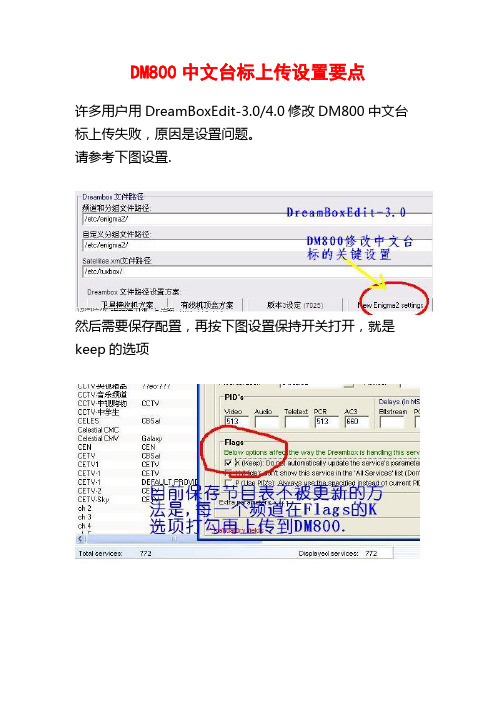
DM800中文台标上传设置要点
许多用户用DreamBoxEdit-3.0/4.0修改DM800中文台标上传失败,原因是设置问题。
请参考下图设置.
然后需要保存配置,再按下图设置保持开关打开,就是keep的选项
当然可以统一设置,方法是在左侧栏里选中所有节目,点击右键,选择设置保持标志为开。
先打好勾后,再编辑自定义节目栏,即把节目标拉到自定义一栏并做增减调整。
节目表在你的本地电脑保存1份然后再上传到DM800即可。
上传台标文件后,必须断电关机,几分钟后重启机子,然后再重新进行LNB配置。
以下就是搞好中文台标显示和中文EPG的最终效果。
DM800中文台标上传设置要点

DM800中文台标上传设置要点1.查找中文台标资源:DM800支持用户自定义中文台标。
首先需要找到相应的中文台标资源,可以通过互联网、论坛、电视厂商官网等渠道获取。
确保中文台标资源文件是图片格式(如PNG、JPEG等)并且尺寸适宜(建议尺寸为50x50像素)。
2.登录DM800管理界面:通过网络连接,输入DM800的IP地址,打开DM800的管理界面。
输入用户名和密码登录系统,进入DM800的设置菜单。
3.选择中文台标上传选项:在DM800的设置菜单中,选择"频道设置"或"电视频道"选项。
根据DM800的不同固件版本,有时可能需要进入"设置"-"频道列表"或"频道管理"等相关选项。
4. 进行中文台标上传:在"频道设置"或"电视频道"界面中,找到"台标设置"或"Logo设置"选项。
点击该选项后,选择"上传"按钮,弹出文件选择窗口。
7.保存设置:调整完中文台标的显示效果后,记得点击"保存"或"确认"按钮,将设置保存至DM800。
8.完成中文台标上传设置:成功保存设置后,退出DM800的管理界面,重新开启DM800或切换频道,即可看到中文台标在对应频道上显示。
DM800支持中文台标上传设置,用户可以根据自己的需求,将喜欢的中文台标上传至DM800,让频道浏览更加便捷。
注意找到合适尺寸的中文台标资源,并在DM800的管理界面中进行正确的设置,能够确保中文台标的显示效果和位置满足用户的期望。
DM500软件篇

DM500软件篇(版内下载):DM500中文说明书/viewth ... amp;extra=page%3D23DM500随机光盘/viewth ... &extra=page%3D3(刷系统工具)DM500串口刷机软件dreamUP 1.3.2.1汉化版/thread-25210-1-1.html(刷系统工具)DM500串口刷机软件dreamUP 1.3.2.1原版(英文版)/thread-25212-1-1.html(刷系统工具)DM500网络刷机软件flashwizard_6_3中文版/viewthread.php?tid=20160&highlight=修改中文台标软件dreamset 1.64版/viewthread.php?tid=22639修改中文台标软件DreamBoxEdit2.02.00中文最新版/viewth ... mp;extra=#pid150692(FTP工具)DM500设置工具DCC软件3.0版/thread-24556-1-2.htmlDM500S傻瓜式软件/viewth ... p;highlight=###zoom(系统)Gemini_440_DM500 开机logo自由换、无炸弹中文汉化纯净版/view ... 6816&highlight=(系统)EDG-Nemesis 3.3 for DM500S中文版/thread-24669-1-1.html(系统)中国自己开发的IMG:Atmosphere v1.0 for DM500/viewthread.php?tid=26651&highlight=(系统)pli-iolite-dm500-20071230-4014(2008贺岁版)/thread-23529-1-1.html(系统)pli-Iolite-dm500-20071206-3873简体中文版/thread-23067-1-1.html(系统)DM500_Gemini_4.0中文版系统IMG文件/viewthread.php?tid=19999(系统)DM500Nabilo-V08-MAXV AR下载/thread-21915-1-1.html(系统)Gemini4.10中文纯净版IMG站内下载/thread-21913-1-1.html(系统)最新英文版GEMINI PROJECT V4.1站内下载/thread-21914-1-1.htmlCCcam 2.0.5 +数码第3版+HKC,梦幻免卡Gemini4.20串口刷机版/viewthread.php?tid=24072&highlight=cccam_2_0_8及破解插件手动安装下载/view ... e%3D1&frombbs=1CCcam2.04手动安装文件/viewth ... amp;highlight=cccamPLI版本下的x-line皮肤下载/viewthread.php?tid=23793&highlight=Digital TV Link2.9下载,可以直接在电脑上换台,看节目/viewthread.php?tid=22039&highlight=下载:DM500用的146AU文件(重新整理)/viewthread.php?tid=20332&highlight=编辑好的9星中文台标/viewth ... &extra=page%3D8138KU+122KU+146KU中文台标文件/viewth ... amp;extra=page%3D15最新最全中国地区上空寻星参数文件satellites.xml/viewthread.php?tid=22463&highlight=DM500用的GBOX插件(两种IMG使用)/viewth ... &extra=page%3D1DM500小游戏汇总/viewth ... amp;extra=page%3D17DM500的EMU (含全球大部分系统Key)/viewth ... amp;extra=page%3D17DM500的一款录制软件/viewth ... &extra=page%3D1专门为DM500通过网络调星的小工具/viewth ... &extra=page%3D7/thread-17751-1-35.html/thread-30842-1-1.htmlDM500入门篇:玩转DREAM BOX DM500-S数字机(1)/viewth ... amp;extra=page%3D16玩转DREAM BOX DM500-S数字机(2)/viewth ... S%CA%FD%D7%D6%BB%FA玩转DREAM BOX DM500-S数字机(3)/viewth ... S%CA%FD%D7%D6%BB%FA玩转DREAM BOX DM500-S数字机(4)/viewth ... S%CA%FD%D7%D6%BB%FADreambox DM 500-S/C/T,中文说明书/viewth ... &extra=page%3D1Dreambox 使用指南/viewth ... amp;extra=page%3D24DM500S使用指南初级篇/viewth ... amp;extra=page%3D20DM500机的简易操作/viewth ... amp;extra=page%3D20DM500机设置flash动画教程/viewth ... &extra=page%3D1DM500S中文菜单使用图解/viewth ... amp;extra=page%3D23DM视频教程大全/viewth ... &extra=page%3D3DM500实战篇:Dreambox DM500S/DM7000S梦幻机多系统共享图文教程/viewth ... amp;extra=page%3D24DreamBox500多系统共享梦幻机实战指南/viewth ... &extra=page%3D1DM与电脑网络设置详细图解/viewth ... &extra=page%3D3检查DM500是否登陆共享服务器方法/viewth ... amp;extra=page%3D20DM网络设置详细步骤/viewth ... &extra=page%3D3DM500如何用电脑截图/viewth ... amp;extra=page%3D24DM500S 中文节目单教程/thread-24675-1-1.htmlPC用IE抓图的方法/viewth ... &extra=page%3D2图解DM500网线刷机/viewth ... &extra=page%3D2DM500-S通过串口与交叉线刷机教程/viewth ... amp;extra=page%3D16DM500快速串口刷机一法/viewth ... amp;extra=page%3D11怎样用VLC在局域网里收看DM500/viewth ... amp;extra=page%3D10DM500局域网直播马赛克问题完美解决方案/viewth ... amp;extra=page%3D16使用Dm500进行广域网电视转播/viewth ... &extra=page%3D1DM500录像教程/viewth ... amp;extra=page%3D24DM500的另一种录像方法/viewth ... &extra=page%3D3用PC机录像DM500卫星节目图文教程攻略/viewth ... amp;extra=page%3D22DM500电视上观看电脑硬盘里的影片/viewth ... &extra=page%3D1DM500在N制式下信息菜单显示不全的方法/viewth ... amp;extra=page%3D11dm500在ntsc制式中菜单显示不全的解决办法/viewth ... amp;extra=page%3D11为DM信息条添加“节目参数”/viewthread.php?tid=23098&highlight=DM机器的PIP插件,实现画中画功能!/viewth ... amp;extra=page%3D13为DM500换漂亮皮肤/viewth ... amp;extra=page%3D16DM500设置亲子锁的方法/viewth ... &extra=page%3D6解决DM500忘记亲子锁的方法参考/viewth ... &extra=page%3D6DM500-S修改中文台标(及过长台标不能直接修改的解决)的方法/viewth ... amp;extra=page%3D23DM500 4切1不兼容的解决方法/viewth ... amp;extra=page%3D12解决DM500不支持4切1最佳办法/viewth ... amp;extra=page%3D16DM500S(抄版机)与4切1兼容性问题终极解决方法/viewth ... amp;extra=page%3D15IE查看自己购买的共享服务器情况/viewth ... &extra=page%3D6DM500显示北京天气预报功能/view ... &extra=page%3D2DM500全国各地天气预报文件/viewth ... amp;extra=page%3D13DM500S下载小游戏的方法/viewth ... amp;extra=page%3D20dm500盲扫插件安装方法/viewth ... amp;extra=page%3D13DM500发送TV短消息功能/viewth ... amp;extra=page%3D14DM500用正卡方法/viewth ... &extra=page%3D3DM500能支持D卡/viewth ... amp;extra=page%3D19DM如何正确使用ROM10卡/viewth ... &extra=page%3D3DM500屏显里面各个符号的含义/viewth ... &extra=page%3D5DM500S也是網路電台收音機/viewth ... amp;extra=page%3D20DM500设置开机默认播放频道/viewth ... amp;extra=page%3D20解决DM500S无法锁定时间日期的方法/viewth ... amp;extra=page%3D15不用FTP工具直接取得CCcam.cfg文件的方法/viewth ... amp;extra=page%3D11不需要电脑,给DM500加网络硬盘的方法/viewth ... amp;extra=page%3D18DM500插件原始文件下载地址总汇/viewth ... amp;extra=page%3D14DM500看146梦幻的方法及插件/viewth ... amp;extra=page%3D21插件对应解码文件名及所属目录/viewth ... amp;extra=page%3D14DM各种解码插件功能和设置详表/viewth ... &extra=page%3D1让DM500S在Gemini系统里实现插件随节目自动变换/viewth ... amp;extra=page%3D12如何利用DM500共享你的接收卡详细教程/viewth ... amp;extra=page%3D22DM500S看高清频道方案/viewth ... &extra=page%3D3DM500不用共享破解接收BISS加密系统/viewth ... &extra=page%3D1dm如何收看166TVBS系列/viewth ... &extra=page%3D61020卡camd3帐号怎样转换成dm可用的帐号/viewth ... &extra=page%3D1DM500保存声道脚本/viewth ... amp;extra=page%3D17SCAM 2.5的使用方法/thread-23500-1-1.htmlDM500超级DIY篇:自制DM500机欧插转S端子线/viewth ... &extra=page%3D7DM500S改色差输出/viewth ... &extra=page%3D9巧改DM500S串口为VGA--转换输出S端子和逐行色差!/viewth ... amp;extra=page%3D11dm500免欧插接色差输出/viewth ... amp;extra=page%3D15DM500解决网卡冷机不启动的办法/viewth ... amp;extra=page%3D14我的DM改造之一-无线功能/viewth ... &extra=page%3D9我的DM改造之二-换电容/viewth ... amp;extra=page%3D10我的DM改造之三-减小干扰/viewth ... amp;extra=page%3D10将普通接收机变成DM系列共享接收机的超级利器/viewth ... &extra=page%3D7嫌DM500像个小火炉,于是把它摩了/viewth ... amp;extra=page%3D21给DM加8个卡座/viewth ... amp;extra=page%3D23改制法国REAL CABLE发烧级欧洲插转色差、S端子及复合视频/viewth ... amp;extra=page%3D20DM500更换TUNER组图/viewth ... amp;extra=page%3D21DM7000S超级DIY/viewth ... amp;extra=page%3D17打造自己的dm7000s/viewth ... amp;extra=page%3D16。
DM800HD中文台标编辑上传图文教程
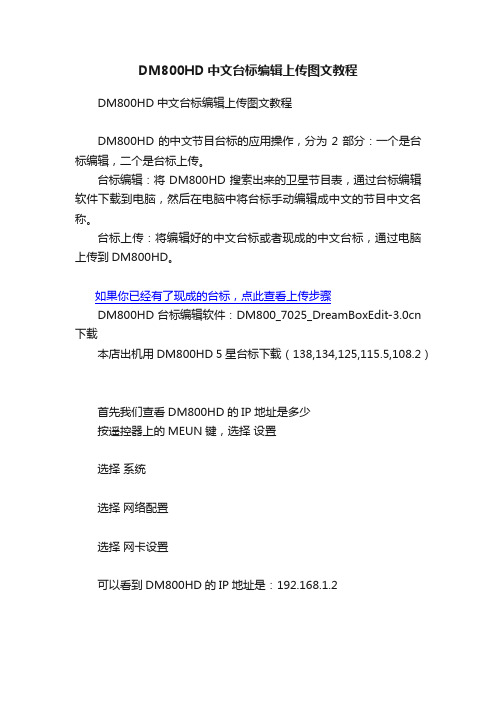
DM800HD中文台标编辑上传图文教程DM800HD中文台标编辑上传图文教程DM800HD的中文节目台标的应用操作,分为2部分:一个是台标编辑,二个是台标上传。
台标编辑:将DM800HD搜索出来的卫星节目表,通过台标编辑软件下载到电脑,然后在电脑中将台标手动编辑成中文的节目中文名称。
台标上传:将编辑好的中文台标或者现成的中文台标,通过电脑上传到DM800HD。
如果你已经有了现成的台标,点此查看上传步骤DM800HD台标编辑软件:DM800_7025_DreamBoxEdit-3.0cn 下载本店出机用DM800HD 5星台标下载(138,134,125,115.5,108.2)首先我们查看DM800HD的IP地址是多少按遥控器上的MEUN键,选择设置选择系统选择网络配置选择网卡设置可以看到DM800HD的IP地址是:192.168.1.2双击DM800HD台标编辑软件,启动Dreamboxedit。
首次启动台标编辑软件是英文的可以在Language里面选择中文软件就转换成中文了点击软件上的,对软件进行设置DM800HD需要选择或者,才可以符合台标的存储路径填入DM800HD的IP地址后,点击,可以查看你的电脑跟DM800HD有没有联通测试完成点击关闭设置先在电脑D盘里面建立一个文件夹,比如,然后点击软件上的,进入文件传输点击本地目录下的,选择刚才新建的文件夹双击进入新建的DM800台标文件夹,然后点击选择好本地目录点击,将DM800HD上的台标下载到电脑上,点击确认从DM800HD上下载下来的台标显示类型里面可以选择tv,radio,和data卫星列表里面可以选择对应的卫星,编辑台标的时候都是选择对应的卫星方便编辑比如选择138亚太5号卫星的电视节目表,DM800HD自动搜索出来的节目单全部是英文的,这个时候我们要把他改成中文双击节目表上你需要编辑的节目,比如A1,或者在A1上点击鼠标的右键,选择更改详细分组信息节目详细信息编辑界面需要把节目名称改变成中文,可以在名称里面输入节目对应的中文节目名称下面的Keep打钩,防止DM800HD自动更新节目名称和信息,保持中文的名称其他各个选项可以忽略如果需要设置亲子锁,可以选上如果需要更改节目的PID收看加密的节目,也可以修改,修改完后可以在P(Use PID's)下面打钩修改完成点击退出编辑界面可以看到修改好的中文台标,其他的也是一样的修改台标编辑软件还可以将不要的节目删除,选择要删除的节目,按del就可以直接删除修改完毕点就可以保存完成修改的台标,点,进入传输文件点击界面上的,将编辑好的台标上传提示错误点OK忽略然后点击,然后DM800会重启一次重启后就是你编辑的台标了点可以退出软件上传现成的中文台标如果你已经有了现成的台标,比如直接从店主的网页上下载的,或者从其他地方下载的,可以直接传到DM800HD里面,不需要自己编辑!过程跟上面的大致一样,先在选项里面设置好各项参数和IP地址,然后保存退出在软件内点击,然后在目录里面点击选择台标保存的路径选择 DM800HD台标,双击进入进入后点退出目录选择好了点击界面上的,将编辑好的台标上传提示错误点OK忽略然后点击,然后DM800会重启一次重启后就是你编辑的台标了点可以退出软件。
大洋非编软件(D3-Edit)快捷键列表
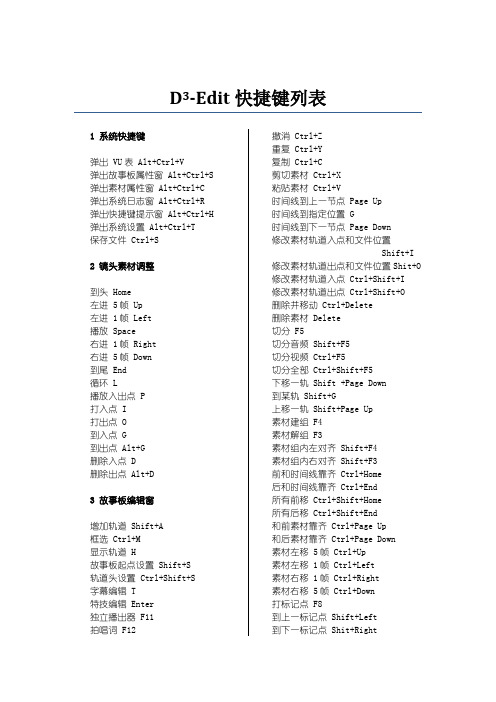
D3-Edit快捷键列表1 系统快捷键弹出 VU表 Alt+Ctrl+V弹出故事板属性窗 Alt+Ctrl+S 弹出素材属性窗 Alt+Ctrl+C 弹出系统日志窗 Alt+Ctrl+R 弹出快捷键提示窗 Alt+Ctrl+H 弹出系统设置 Alt+Ctrl+T保存文件 Ctrl+S2 镜头素材调整到头 Home左进 5帧 Up左进 1帧 Left播放 Space右进 1帧 Right右进 5帧 Down到尾 End循环 L播放入出点 P打入点 I打出点 O到入点 G到出点 Alt+G删除入点 D删除出点 Alt+D3 故事板编辑窗增加轨道 Shift+A框选 Ctrl+M显示轨道 H故事板起点设置 Shift+S轨道头设置 Ctrl+Shift+S字幕编辑 T特技编辑 Enter独立播出器 F11拍唱词 F12 撤消 Ctrl+Z重复 Ctrl+Y复制 Ctrl+C剪切素材 Ctrl+X粘贴素材 Ctrl+V时间线到上一节点 Page Up时间线到指定位置 G时间线到下一节点 Page Down修改素材轨道入点和文件位置Shift+I修改素材轨道出点和文件位置Shit+O 修改素材轨道入点 Ctrl+Shift+I修改素材轨道出点 Ctrl+Shift+O删除并移动 Ctrl+Delete删除素材 Delete切分 F5切分音频 Shift+F5切分视频 Ctrl+F5切分全部 Ctrl+Shift+F5下移一轨 Shift +Page Down到某轨 Shift+G上移一轨 Shift+Page Up素材建组 F4素材解组 F3素材组内左对齐 Shift+F4素材组内右对齐 Shift+F3前和时间线靠齐 Ctrl+Home后和时间线靠齐 Ctrl+End所有前移 Ctrl+Shift+Home所有后移 Ctrl+Shift+End和前素材靠齐 Ctrl+Page Up和后素材靠齐 Ctrl+Page Down素材左移 5帧 Ctrl+Up素材左移 1帧 Ctrl+Left素材右移 1帧 Ctrl+Right素材右移 5帧 Ctrl+Down打标记点 F8到上一标记点 Shift+Left到下一标记点 Shit+Right删除标记点 Ctrl+F8删除所有标记点 Ctrl+Shift+F8 到标记点 Shift+F8打入点 I到入点 Ctrl+I删除入点 Alt+I打出点 O到出点 Ctrl+O删除出点 Alt+O不实时区间打入出点 R选择素材之间打入出点 S到头 Home左移 5帧 Up左移 1帧 Left播放/停止 Space播放入出点 Shift+Space循环 L右移 1帧 Right右移 5帧 Down到尾 End插入/覆盖 F2全部选择 Ctrl+A修改图文故事板属性 Ctrl+T替换图文 Alt+X删除入出点 Alt+A交换 AB轨道选中素材 Shift+X 粘贴特技 Ctrl+E粘贴特技(追加) Ctrl+Shift+E 拷贝特技 Shift+C删除特技 Shift+D剪切特技 Ctrl+D到素材前一标记点 Alt+Left到素材后一标记点 Alt+Right隐藏/显示音频波形图 Shift+W 删除选择关键点 D4 List到上一节点 Page Up到指定位置 G到下一节点 Page Down拷贝 Ctrl+C剪贴 Ctrl+X粘贴 Ctrl+V 删除 Delete恢复 Ctrl+Y撤消 Ctrl+Z打标记点 F8到上一标记点 Shift+Left到下一标记点 Shift+Right删除标记点 Ctrl+F8删除所有标记点 Ctrl+Shift+F8 到标记点 Shift+F8上移一轨 Shift+Page Up移动到指定轨 Shift+G下移一轨 Shift+Page Down显示/隐藏特技轨 Alt+H切分轨道 F5编辑特技 F2所有轨道 Ctrl+A到头 Home左进 5帧 Up左进 1帧 Left播放 Space播放入出点 Shift+Space循环 L右进 1帧 Right右进 5帧 Down到尾 End5 Tab到上一节点 Page Up到指定位置 G到下一节点 Page Down拷贝 Ctrl+C剪贴 Ctrl+X粘贴 Ctrl+V删除 Delete恢复 Ctrl+Y撤消 Ctrl+Z打标记点 F8到上一标记点 Shift+Left到下一标记点 Shift+Right删除标记点 Ctrl+F8删除所有标记点 Ctrl+Shift+F8 到标记点 Shift+F8上移一轨 Shift+Page Up移动到指定轨 Shift+G下移一轨 Shift+Page Down切分轨道 F5所有轨道 Ctrl+A到头 Home左进 5帧 Up左进 1帧 Left播放 Space播放入出点 Shift+Space循环 L右进 1帧 Right右进 5帧 Down到尾 End6 Cut到上一节点 Page Up到指定位置 G到下一节点 Page Down拷贝 Ctrl+C剪贴 Ctrl+X粘贴 Ctrl+V删除 Delete恢复 Ctrl+Y撤消 Ctrl+Z打标记点 F8到上一标记点 Shift+Left到下一标记点 Shift+Right删除标记点 Ctrl+F8删除所有标记点 Ctrl+Shift+F8 到标记点 Shift+F8上移一轨 Shift+Page Up移动到指定轨 Shift+G下移一轨 Shift+Page Down切分轨道 F5所有轨道 Ctrl+A到头 Home左进 5帧 Up左进 1帧 Left播放 Space播放入出点 Shift+Space循环 L右进 1帧 Right右进 5帧 Down 到尾 End7 双窗口编辑播放 P停止 S前移一个素材 F后移一个素材 B双素材 D单素材 S确定 Enter取消 Esc左边窗口左移 L左边窗口右移 R右边窗口左移 Alt+L右边窗口右移 Alt+R联动 C8 四窗口编辑播放 P停止 S前移一个素材 F后移一个素材 B确定 Enter取消 Esc三个素材 T双素材 D三个素材滑动编辑 Alt+S 窗口 1左移 A窗口 1右移 B窗口 2左移 C窗口 2右移 D窗口 3左移 E窗口 3右移 F窗口 4左移 G窗口 4右移 H左边两个窗口联动 V中间两个窗口联动 Y右边两个窗口联动 I9 故事板回放窗口到头 Home左进 5帧 Up左进 1帧 Left播放 Space循环 L右进 1帧 Right右进 5帧 Down到尾 End播放入出点 Shift+Space 定长播放 Alt+B抓取单帧 F9故事板配音 A显示 VU表 F7输出到磁带 Q扩展菜单 M打入点 I打出点 O到入点 Ctrl+I到出点 Ctrl+O删除入点 Alt+I删除出点 Alt+O定比播放 B10 素材调整窗CTL Ctrl+T到头 Home左进 5帧 Up左进 1帧 Left播放 Space右进 1帧 Right右进 5帧 Down到尾 End循环 L时间线到指定位置 Ctrl+G 播放入出点 Shift+Space 素材到故事板 Enter显示 VU表 F7生成素材 E打标记点 F8到标记点 Alt+M删除标记点 Ctrl+F8打入点 I打出点 O到入点 Ctrl+I 到出点 Ctrl+O删除入点 Alt+I删除出点 Alt+O抓取单帧 Shift+S定比播放 B设置 V/A轨道 T素材快慢放 Alt+E11 多镜头编辑允许无效快 V开始打块 Ctrl+Q结束打块 Ctrl+W素材到头 Shift+Home素材左进 5帧 Shift+Up素材左进 1帧 Shift+Left 素材播放 Shift+Space素材右进 1帧 Shift+Right 素材右进 5帧 Shift+Down 素材到尾 Shift+End打标记点 F8到标记点 Shift+F8删除标记点 Ctrl+F8故事板到头 Home故事板左进 5帧 Up故事板左进 1帧 Left故事板播放 Space故事板播放循环 R故事板右进 1帧 Right故事板右进 5帧 Down故事板到尾 End前一节点 Page Up到指定位置 G后一节点 Page Down删除 Delete重复 Ctrl+Y重复/撤消 Ctrl+G撤消 Ctrl+Z块头到时码处 Alt+H打节点 Alt+S块尾到时码处 Alt+T轨道上移一轨 Alt+U轨道移动到指定位置 Alt+M 轨道下移一轨 Alt+D块上移一轨 Shift+U块移动到指定位置 Shift+M 块下移一轨 Shift+D素材上移一轨 Ctrl+U素材移动到指定位置 Ctrl+M 素材下移一轨 Ctrl+D多镜头设置 Shift+S12 音频 Gain调整折叠 H显示波形 Ctrl+H应用 Ctrl+Shift+A复位 Ctr+R到头 Home左进 5帧 Up左进 1帧 Left播放 Space不循环 R右进 1帧 Right右进 5帧 Down到尾 End播放入出点 Shift+Space添加关键点 Ctrl+A关键点左移 1帧 Ctrl+Up关键点左移 5帧 Ctrl+Left 关键点右移 5帧 Ctrl+Right 关键点右移 1帧 Ctrl+Down 删除关键点 Delete删除所有关键点 Ctrl+Delete 撤消 Ctrl+Z恢复 Ctrl+Y选择 Track N静音 M独奏 S均衡 P联动 L13 音频TrackGain调整应用 Ctrl+Shift+A复位 Ctrl+R自动调整 U显示波形 Ctrl+H 到头 Home左进 5帧 Up左进 1帧 Left播放 Space不循环 R右进 1帧 Right右进 5帧 Down到尾 End播放入出点 Shift+Space 撤消 Ctrl+Z恢复 Ctrl+Y14 图文采集到头 Home左进 5帧 Up左进 1帧 Left播放 Space循环 L右进 1帧 Right右进 5帧 Down到尾 End播放入出点 P打入点 I打出点 O到入点 G到出点 Alt+G删除入点 Shift+D删除出点 Alt+Shift+D 文件名 Ctrl+O帧 F场 Shift+F开始采集 Ctrl+Shift+R 停止采集 Ctrl+Shift+S 取消采集 Ctrl+Shift+C15 故事板合成素材打入点 I打出点 O到入点 G到出点 Alt+G删除入点 D删除出点 Alt+D到头 Home左进 5帧 Up左进 1帧 Left播放 Space循环 L右进 1帧 Right右进 5帧 Down到尾 End播放入出点 P开始采集 Ctrl+Shift+R停止采集 Ctrl+Shift+S取消采集 Ctrl+Shift+C抓取单帧 Alt+S采 TGA串 Alt+T16 素材重采集(VTR)Jog/Shuttle J快退 Page Up左进 1帧 Left播放 Space停止 Shift+Space右进 1帧 Right快进 Page Down弹出磁带 E录机 V采集视频静态调整 A采集音频静态调整 Alt+A 采集视频动态调整 Ctrl+A 采集音频动态调整 Shift+A 保留原始素材 K释放原始素材 L删除原始素材 D替换 R开始采集 W停止采集 S取消采集 C抓取单帧 N高级设置 F7所有 Ctrl+A选中 S未采 U打开 Ctrl+O保存 Ctrl+S 修改 Ctrl+E删除 Delete复位 Ctrl+R引用 Ctrl+F撤消 Ctrl+Z恢复 Ctrl+Y17 故事板重采集(VTR)Jog/Shuttle J快退 Page Up左进 1帧 Left播放 Space停止 Shift+Space右进 1帧 Right快进 Page Down弹出磁带 E录机 V采集视频静态调整 A采集音频静态调整 Alt+A 采集视频动态调整 Ctrl+A 采集音频动态调整 Shift+A 保留原始素材 K释放原始素材 L删除原始素材 D整个故事板 G入出点之间 B开始采集 Ctrl+R停止采集 T取消采集 C更新故事板 Shift+P高级设置 F7所有 Ctrl+A选中 S未采 U采集到同一组 Ctrl+G保存 Ctrl+S修改 Ctrl+E18 故事板输出到磁带(VTR)视频 F1音频 1 F2音频 2 F3音频 3 F4音频 4 F5Jog/Shuttle J快退 Page Up左进 1帧 Left播放 Space暂停 P停止 Shift+Space右进 1帧 Right快进 Page Down弹出磁带 E打入点 I打出点 O到入点 Shift+I到出点 Shift+O删除入点 Ctrl+I删除出点 Ctrl+O头加彩条 C头加黑场 B尾加黑场 Shift+B录机状态 F9组合 G插入 N整个故事板 A入出点之间 S输出预演 Shift+W输出 W停止输出 S19 故事板配音到头 Home左进 5帧 Page Up左进 1帧 Left播放 Space循环 R右进 1帧 Right右进 5帧 Page Down到尾 End播放入出点 Shift+Space 打入点 I打出点 O到入点 Shift+I到出点 Shift+O 删除入点 Ctrl+I删除出点 Ctrl+O开始预采集 P开始采集 Ctrl+R停止采集 S取材采集 Ctrl+D应用 A复位 Alt+Ctrl+S确定 Enter取消 C撤消 Ctrl+Z恢复 Ctrl+Y20 视音频采集单采Jog/Shuttle J快退 Page Up左进 1帧 Left播放 Space停止 Shift +Space右进 1帧 Right快进 Page Down弹出磁带 E打入点 I打出点 O到入点 Shift +I到出点 Shift+O删除入点 Ctrl+I删除出点 Ctrl+O录机 V采集视频静态调整 A采集音频静态调整 Alt+A 采集视频动态调整 Ctrl+A 采集音频动态调整 Shift+A 打标记点 M删除标记点 Shift+M打切点 Alt+I删除切点 Alt+Ctrl+I单采 H快编 F批采 B定时采 T开始采集 W停止采集 S取消采集 Shift +C抓取单帧 N插入故事板 G高级设置 F2撤消 Ctrl+Z恢复 Ctrl+Y21 视音频采集快编到头 Home左进 5帧 Page Up左进 1帧 Left播放 Space循环 R右进 1帧 Right右进 5帧 Page down到尾 End播放入出点 Shift+Space 打入点 I打出点 O到入点 Shift+I到出点 Shift+O删除入点 Ctrl+I删除出点 Ctrl+O插入 V1轨 F1插入 V2轨 F2V1/V2轨交替 F3插入 F4覆盖 F5前一素材尾 T当前时间线 P入/出点对齐 B入出点对齐 K撤消 Ctrl+Z恢复 Ctrl+y22 视音频采集批采所有 A选中 S未采 U修改 Ctrl+E删除 Delete打开 Ctrl+O 保存 Ctrl+S复位 Ctrl+R引用 Ctrl+F开始采集 W23 视音频采集定时采所有 A选中 S修改 Ctrl+E删除 Delete打开 Ctrl+O保存 Ctrl+S复位 Ctrl+R引用 Ctrl+F24 CD抓轨统一文件路径 P采集成同一格式 F上一首 Home左进 1帧 Left播放 Space暂停 Alt+Space停止 Ctrl+Space右进 1帧 Right下一首 End出带 Ctrl+E开始采集 Ctrl+Shift+R 停止采集 Ctrl+Shift+S 取消采集 Ctrl+Shift+C 修改 Alt+M全选 Alt+S清除 Delete反选 Alt+U纠错 Alt+J25 音频转码添加 Alt+A插入 Alt+I修改 M删除 Delete上移 Alt+P下移 Alt+N到表头 Alt+L到表尾 Shift+L全选 Alt+S反选 Alt+U到头 Home左进 1帧 Left播放 Space暂停 Alt+Space停止 Ctrl+Space左进 1帧 Right到尾 End开始采集 Alt+Shift+R 停止采集 Alt+Shift+S 取消采集 Alt+Shift+C26 文件采集打入点 I左进1帧 O到入点 G到出点 Alt+G删除入点 D删除出点 Alt+D到头 Home左进一块 Alt+L左进 5帧 Up左进 1帧 Left播放 Space循环 L右进 1帧 Right右进 5帧 Down右进一块 Alt+R到尾 End播放入出点 P添加块 Alt+A删除块 Delete打开 Alt+O素材和并 Alt+H删除原文件 Shift+D开始采集 Ctrl+Shift+R 取消采集 Ctrl+Shift+C 停止采集 Ctrl+Shift+S 抓取单帧 Alt+S 采 TGA串 Alt+T上移 Alt+P下移 Alt+N到头 Ctrl+L到尾 Shift+L全选 Shift+A反选 Alt+U修改 Ctrl+Shift+E删除 Ctrl+Delete清空 Ctrl+R打开 Ctrl+O保存 Alt+Shift+S引用 Shift+R27 故事板重采集(文件)保留原始素材 K释放原始素材 L删除原始素材 D整个故事板 G入出点之间 B开始采集 Ctrl+Shift+R 停止采集 Ctrl+Shift+S 取消采集 Ctrl+Shift+C 更新故事板 Shift+P所有 Ctrl+A选中 S未采 U采集到同一组 Ctrl+G 保存 Ctrl+S修改 Ctrl+ED3-CG快捷键列表1.功能键F1:弹出相应的在线帮助F2:将监视器清屏F3:系统各窗口之间的切换F4:将当前素材编辑器窗口中的所有内容拷贝至监视器F5:当素材为时码状态时,表示从当前帧开始播放当前素材;当素材为列表状态时,表示播放当前选中物件。
大洋非线性编辑系统V3.0使用说明5
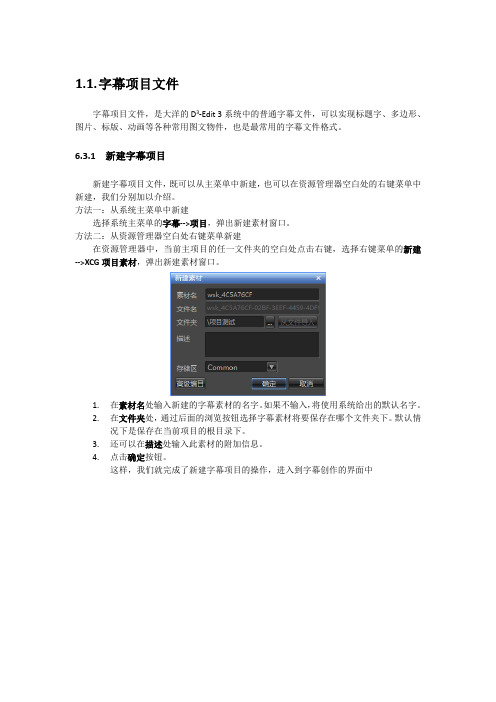
1.1.字幕项目文件字幕项目文件,是大洋的D3-Edit 3系统中的普通字幕文件,可以实现标题字、多边形、图片、标版、动画等各种常用图文物件,也是最常用的字幕文件格式。
6.3.1 新建字幕项目新建字幕项目文件,既可以从主菜单中新建,也可以在资源管理器空白处的右键菜单中新建,我们分别加以介绍。
方法一:从系统主菜单中新建选择系统主菜单的字幕-->项目,弹出新建素材窗口。
方法二:从资源管理器空白处右键菜单新建在资源管理器中,当前主项目的任一文件夹的空白处点击右键,选择右键菜单的新建-->XCG项目素材,弹出新建素材窗口。
1.在素材名处输入新建的字幕素材的名字。
如果不输入,将使用系统给出的默认名字。
2.在文件夹处,通过后面的浏览按钮选择字幕素材将要保存在哪个文件夹下。
默认情况下是保存在当前项目的根目录下。
3.还可以在描述处输入此素材的附加信息。
4.点击确定按钮。
这样,我们就完成了新建字幕项目的操作,进入到字幕创作的界面中字幕窗口中,除去菜单、工具栏之外,界面上还可以分为:图元按钮、预监窗口、时码轨窗口、属性框等几大部分。
6.3.2 字幕项目中的物件物件按钮在字幕界面的右上角,是字幕软件的物件。
物件(图元),是大洋D3-Edit 3中最基本的字幕构成;字幕项目文件,就是由一个或者多个图元所构成的。
1 二维物件D3-Edit 3中的物件可以分为二维物件和三维物件两大类,这一节中我们先介绍二维物件。
二维物件包括以下几种类型:标题字:制作普通的边缘规则文字。
艺术字:制作边缘非规则的艺术型文字。
多边形:制作矩形、三角形、四角星、五角星、箭头等各种多边形。
椭圆:制作椭圆、弓形、扇形等各种形状。
图片:引用外部图片文件。
动画:引用外部动画文件。
曲线:通过关键点绘制曲线(点击右键结束绘制)手绘曲线:通过鼠标移动生成曲线。
标版:标版是多个二维物件的组合。
滚屏:一种特殊的字幕文件,具体请参见6.4节。
唱词:一种特殊的字幕文件,具体请参见6.5节。
DM500S的频道如何删除和更名

DM500 的频道如何删除和更名这部分内容本来不全在此部分,但是因为和本部分提到的节目编辑功能有很大的关系,所以感觉还是在这里讲比较合适。
当然这部分也独立成章,可以独立操作。
首先需要说明的是,DM500 无法通过遥控器输入中文,所以如果通过遥控器给频道更名,只能是更换英文或者汉语拼音名称。
至于输入中文,我们可以用dreamboxedit 软件更改中文名称后,输入DM500 既可。
当然dreamboxedit 也可以删除频道。
在我们进行扫描转发器的时候,会把许多不能解密的频道、数据频道等等都搜索了下来,并且都出现在“所有服务商”这个栏目下,显得很凌乱。
因此我们可以把一些我们不用的频道删除。
一些频道的名称也不利于我们记忆,我们可以把名字进行修改。
首先需要提醒的是,如果直接删除DM500 的频道,或者修改名称,该频道会自动再回来,而且名称也会变回到修改前的状态。
这是因为这些频道已经在服务器上存贮,即使你删除或者修改,也会回来,那怎样才能保障彻底删除和改名,让他不再回来呢。
我们需要先把禁止服务器更新选项打钩,见如下操作我们首先按menu 键,进入总菜单的第六项“设置”然后进入然后用上下导航键一直向下找,一直到下列画面然后在后面打上对钩。
现在我们再连续按Exit 退出键退回到频道收看状态现在我们再按ok 键出现台标列表我们再按menu 键出现如下画面好了,我们可以在这个界面下进行删除和改名了。
我们点出现如下界面在这里我们可以按照说明为这个卫星频道起一个新的名称。
最后按ok 可以保存。
当然我们也可以在上面的菜单中,按删除键来删除一个频道。
软件在这里做的有点问题,就是在删除频道时候,没有再次进行提示,是否删除该频道。
所以请您删除频道的时候一定要小心,不要把不该删除的频道删除掉了。
如果误操作删除,可以重新扫描一下该转发器,就可以重新找到该频道。
台标备份
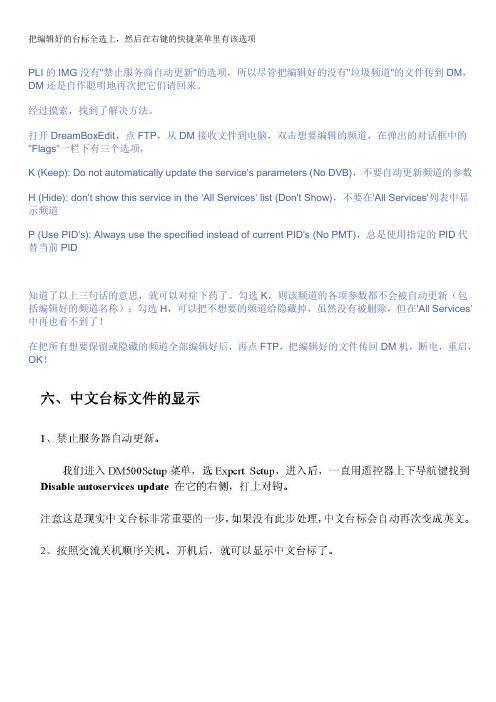
把编辑好的台标全选上,然后在右键的快捷菜单里有该选项
PLI的IMG没有"禁止服务商自动更新"的选项,所以尽管把编辑好的没有"垃圾频道"的文件传到DM,DM还是自作聪明地再次把它们请回来。
经过摸索,找到了解决方法。
打开DreamBoxEdit,点FTP,从DM接收文件到电脑,双击想要编辑的频道,在弹出的对话框中的"Flags"一栏下有三个选项,
K (Keep): Do not automatically update the service's parameters (No DVB),不要自动更新频道的参数
H (Hide): don't show this service in the 'All Services' list (Don't Show),不要在'All Services'列表中显示频道
P (Use PID's): Always use the specified instead of current PID's (No PMT),总是使用指定的PID代替当前PID
知道了以上三句话的意思,就可以对症下药了。
勾选K,则该频道的各项参数都不会被自动更新(包括编辑好的频道名称);勾选H,可以把不想要的频道给隐藏掉,虽然没有被删除,但在'All Services' 中再也看不到了!
在把所有想要保留或隐藏的频道全部编辑好后,再点FTP,把编辑好的文件传回DM机,断电,重启,OK!。
台标编辑使用教程
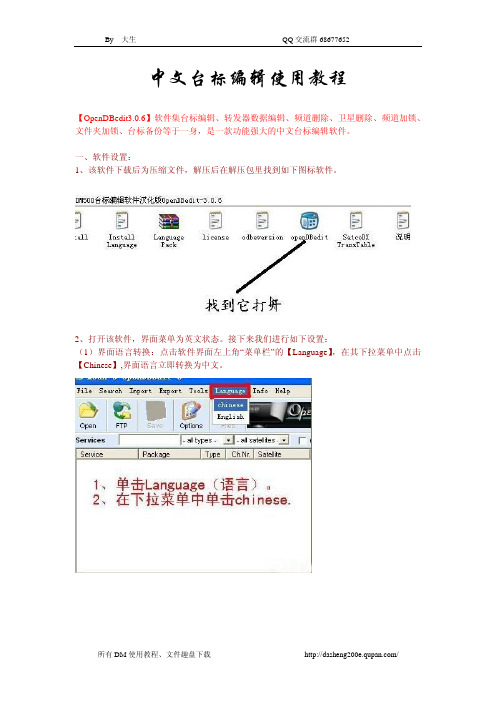
中文台标编辑使用教程【OpenDBedit3.0.6】软件集台标编辑、转发器数据编辑、频道删除、卫星删除、频道加锁、文件夹加锁、台标备份等于一身,是一款功能强大的中文台标编辑软件。
一、软件设置:1、该软件下载后为压缩文件,解压后在解压包里找到如下图标软件。
2、打开该软件,界面菜单为英文状态。
接下来我们进行如下设置:(1)界面语言转换:点击软件界面左上角“菜单栏”的【Language】,在其下拉菜单中点击【Chinese】,界面语言立即转换为中文。
(2)IP设置:点击软件快捷菜单中的【选项】按钮,在弹出的界面“IP address of Dreambox”处输入你自己DM的IP;在下面的“Username on Dreambox”处输入用户名“root”,在其右侧“接收机密码框”内输入密码“dreambox”。
设置完毕点击界面右下角的【保存】按钮。
(3)台标文件储存路径设置:使用该软件将DM内的台标下载到硬盘时,需要下载前必须在电脑的某个硬盘内建立一个文件夹(该文件夹名称随便命名,我命名为“中文台标文件”),这样我们通过点击软件的【FTP】按钮先将DM内的台标文件下载到电脑硬盘内的这个文件夹中,然后显示在软件界面。
不少烧友之所以在点击FTP后不能下载台标文件,这是其中的主要原因。
为了便于说明问题,我们假定在C盘里建立一个名为“中文台标文件”的文件夹,具体说明如下:A、点击软件快捷菜单中的【FTP】按钮,在弹出的界面中部单击【浏览】按钮。
B、在该界面右下角的“驱动器”框内选择C盘。
此时该界面左侧会显示出C盘及其下级文件夹。
C、在显示出的C盘下找到“中文台标文件”文件夹“双击”,然后单击“确定”,界面自动退出.D、现在“FTP传送文件”界面内的“本地目录”框中会显示出路径:C:\中文台标文件。
今后我们提取和储存文件就使用该文件夹。
至此,软件设置工作完成,你可以随心所欲地使用该软件了。
二、软件使用:打开该软件后,点击FTP按钮,在弹出的界面单击左侧的“Receive Files From Dreambox”按钮(被红色矩形框圈着),点击“Yes”,开始下载台标文件,结束后点击“OK”。
天影字幕如何做广告动画角标或台标

Genius字幕入门教程之三如何做广告动画角标或台标方法1: 用专业图象软件制作动画1.用3D 或Photoshop等软件做角标或台标动画tga 序列文件2.进字幕软件里,执行主菜单软件设置/动画转换将步骤1 做的TGA序列文件转换成tng动画.3.在台标或角标队列中播出tng动画方法2 用字幕软件制作动画以为例说明1 . 执行素材选鸟巢图片做动画背景2.输入首行文本Genius字幕,选绿色字色和边色选划入和划出动画分别是5 号动画的向下运动方式输入次行文本专业图文系统,选绿色字色和边色选划入和划出动画分别是5 号动画的向上运动方式都选 2 号停留飞光动画–白色扫光4.输入首行文本GeniusInfo , 选绿色字色和边色选划入和划出动画分别是16 号翻转动画的3,4 模式输入硬盘播资讯播,选绿色字色和边色选划入和划出动画分别是16 号翻转动画的3,4 模式5.为使2个文本时间上先后出来,需要调整时码按图所示1.单击时序按钮2 将页时间秒数调到12秒3 将3,4行文本移动到1,2行文本之后4 双击时序的第一行背景图片的时序,使其自动调整到本页总长度6.调整文本位置,使得最后动画文本都在背景图片上,前后文本看起来是重叠的哦,不过不影响最后输出的7.在页的空白处,右键单击另存为动画8.在弹出的文件对话框里选类型为TGA序列动画文件,9. 选主菜单软件设置/动画转换功能10 .在弹出的对话框里选图象序列文件11. 计算有效框--使透明没图象内容的部分不计入动画大小12. 选确定开始转换13. 转换完成后,选导入,把刚转换成的文件播放, 制作完成.。
- 1、下载文档前请自行甄别文档内容的完整性,平台不提供额外的编辑、内容补充、找答案等附加服务。
- 2、"仅部分预览"的文档,不可在线预览部分如存在完整性等问题,可反馈申请退款(可完整预览的文档不适用该条件!)。
- 3、如文档侵犯您的权益,请联系客服反馈,我们会尽快为您处理(人工客服工作时间:9:00-18:30)。
用dreamboxedit 软件编辑中文台标
一、软件设置建立网络连接
1、下载dreamboxedit中文版软件:软件下载地址:
/ruanjian/Dreamboxedit.rar
2、直接在文件夹中点击
4、进入如下界面
3 然后点击,进入如下界面
4、我们来看这一部分
请在IP address of Dreambox 项目中填写你的DM500 的IP 地址,其他选项按照上图的内容填写。
其他部分不用设置。
5、填写完成后点右下角的
二、下载台标文件
1、点击主界面上的
2、、进入如下页面
3、点击“浏览”,在本地目录中建立一个文件夹。
例如我们建立一个123 的文件夹
4、点击
5、可以看到从DM500 上下载很多台标文件
三、编辑台标
1、我们首先点击排列条件选项中的,把类别一样的台排在一起。
2、现在我们把类别是Data 的台全部删除。
这是因为DM500 无法收看数据节目,这些台标留着也没有用。
3、现在我们来设计一下中文台标策略。
由于这些台标可以按照英文字母以及汉语拼音中的罗马拼音的英文顺序来排列,因此我们可以为台标的顺序做一个策略。
又因为在一颗星里面来回的转台,不用4 切1 开关动作,会比较快速灵活。
所以我们应该把一颗星上的节目尽量放在一起。
这样我们就给每个节目的名称前面再加上它的卫星经度。
这样既明了又方便。
试举一例。
我们找到01-CCTV-4 这一台标。
我们知道这是138 星上的中央电视台国际频道。
而且我们也知道122 星上也有CCTV-4。
因此我们就把01-CCTV-4 重新该名字为138CCTV4 国际频道。
之所以不直接把CCTV 写成中央电视台,一方面太长的台标不好看,另外大家都知道CCTV 是中央电视台。
又比如19-CETV 这一条标,我们很可能以为是中央教育电视台,其实这是华娱卫视。
那么我们就应该取中文名称以区别。
我们命名为138 华娱卫视。
4、举例改名-华娱卫视
首选我们在台标19-CETV,点击,出现如下对话框
我们把名称的19-CETV 改为138 华娱卫视,然后保存,我们在台标中看到已经改成中文。
5 我们可以按照这个策略把所有的台标都改成中文名称。
改好名称后,我们在排序选择上按“service”所有台标自动按照以卫星为序的顺序排列,上传到DM500 之后,All services 频道表中的所有频道也将按此顺序排列。
四、建立自定义组
在前文中,我们已经提到过用遥控器来建立自定义组非常费事,而且无法建立中文的自定义组,我们现在就可以利用dreamboxedit 软件,建立中文的自定义组。
1、自定义策略
对于自定义,我们可以根据我们的需要,根据电视台的不同性质,建议自己喜欢的自定义组。
比如,我们可以自定义国内台、港台新闻台、综艺台、娱乐台、汉语综合台、外语新闻台、外语综合台、体育台、儿童台、宗教台等分类。
然后把相应的节目分别放进这些类型的自定义组里面去。
例如我们可以把凤凰卫视中文台放到汉语综合台里面去,把ESPN 放到体育台里面去。
等等。
2、添加自定义组
我们在最右侧看到如下
我们把鼠标放在TV User Bouquets 上面,然后点鼠标右键,在下拉菜单中选择“插入
新的自定义分类”,然后我们就会发现多了一个自定义组。
我们可以把它改名为“国内台”。
依此流程可以设置各种自定义的组。
而且自定义组的顺序我们也是可调的。
例如我们可以把新闻台放在自定义组的第一位置,综合台放第二位置等。
3、向自定义组里面添加该类型的卫星频道我们以“财经台”自定义组为例。
首先点击“财经台”自定义组,在中间出现如下的文件框
我们可以看到现在“财经台”的内容是空的。
我们现在从左侧的台标中,把财经类的台拉进来。
这样我们就完成了向自定义组中添加频道的工作。
我们再按以上面的“service”排序选项,在随后出现的对话框里点”yes” ,在财经台下的所有频道都按照卫星的顺序排列了。
而且在上传到DM500 后,在相应的财经台自定义组下的卫星频道表中,这些频道也将自动排序。
五、上传修改好的台标文件
1、存储修改好的台标文件。
在我们全部修改好台标文件,并设置好了自定义组之后,我们按保存这种修改。
2、我们在按到“FTP 传送文件”界面
3、点击上传修改过的台标文件。
六、中文台标文件的显示
1、禁止服务器自动更新。
我们进入DM500Setup 菜单,选“设置”—再到“高级设置”,进入后,一直用遥控器上下导航键找到“关闭频道商自动更新”在它的右侧,打上对钩。
注意这是现实中文台标非常重要的一步,如果没有此步处理,中文台标会自动再次变成英文。
2、按照交流关机顺序关机。
开机后,就可以显示中文台标了。
